เชื่อว่าหลายคนน่าจะเคยสงสัยตอนลง Windows เสร็จใหม่ ๆ ตอนที่เครื่องถามเราว่าจะอนุญาตให้เก็บข้อมูลอะไรบ้าง เราเลือกเปิดหรือปิดได้ก็จริง แต่เคยรู้ไหมว่า Microsoft เก็บ “ข้อมูลอะไร” จากเราบ้าง ทั้ง Windows 10 และ Windows 11 ใช้นโยบายเดียวกันในการเก็บข้อมูล ซึ่งแบ่งเป็น 2 แบบหลัก ๆ คือ

ข้อมูลที่จำเป็น (Required Data)
ข้อมูลที่จำเป็น (Required Data) คือสิ่งที่ระบบต้องใช้เพื่อให้ Windows ทำงานได้ อัปเดตได้ และรักษาปลอดภัยได้ ข้อมูลพวกนี้ Microsoft บอกว่าเป็นพื้นฐานที่จำเป็นเพื่อให้ระบบทำงานได้ราบรื่น
- ข้อมูลอุปกรณ์ เช่น ยี่ห้อเครื่อง, รุ่นซีพียู, แรม, อุปกรณ์ที่เชื่อมต่อ
- ข้อมูลสุขภาพระบบ เช่น รายงานข้อผิดพลาดของระบบและโปรแกรมที่ติดตั้งอยู่
- ข้อมูลซอฟต์แวร์ที่ติดตั้ง เช่น เวอร์ชัน Windows, รายการอัปเดต, รายชื่อแอปและไดรเวอร์
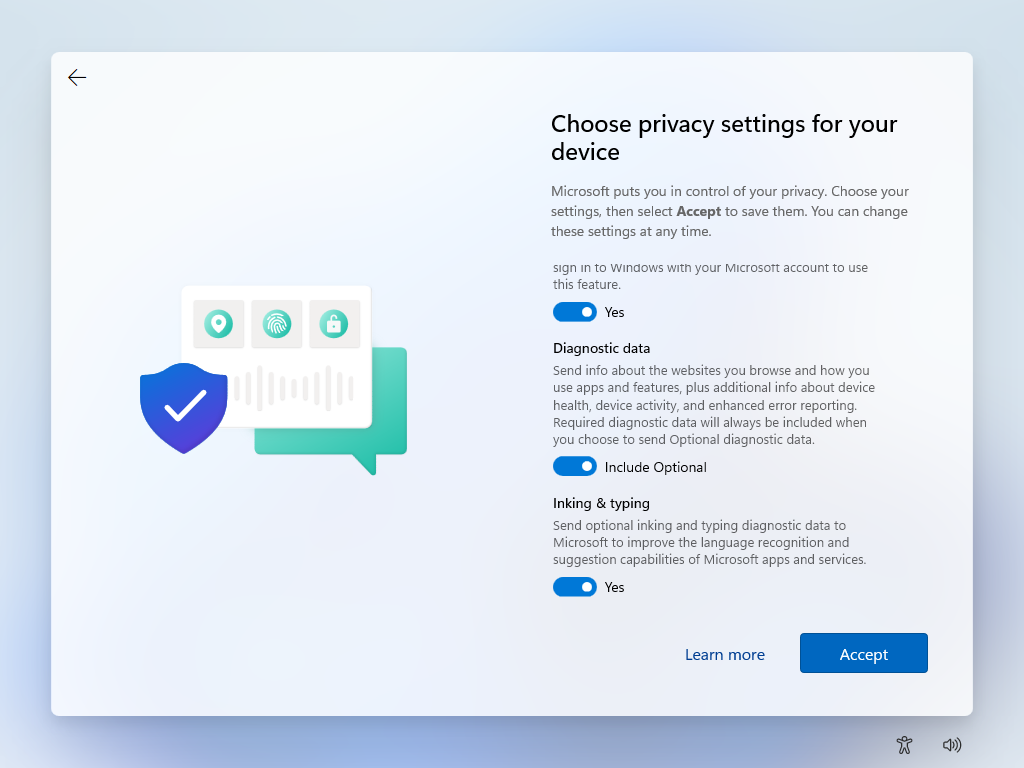
ข้อมูลเพิ่มเติม (Optional Data)
ข้อมูลเพิ่มเติม (Optional Data) เป็นข้อมูลเสริมที่ผู้ใช้สามารถเลือกส่งหรือไม่ส่งก็ได้ เป็นข้อมูลเพิ่มเติมที่ช่วยให้ Microsoft ปรับปรุงระบบให้ตรงกับการใช้งานของเรา ส่วนใหญ่มักเกี่ยวข้องกับการใช้งานและพฤติกรรม เช่น ประวัติการท่องเว็บ พฤติกรรมการใช้แอป หรือคำที่เราพิมพ์เข้าไป และการใช้งานฟีเจอร์อย่าง Windows Search หรือ Widget ซึ่งข้อมูลเหล่านี้เราสามารถเลือกเปิดหรือปิดได้ในภายหลัง
- ประวัติการท่องเว็บ บนเบราว์เซอร์ Microsoft Edge เช่น เว็บไซต์ที่เข้าชม, คำที่ค้นหา
- พฤติกรรมการใช้แอป เช่น ใช้แอปอะไรบ้าง, เปิดบ่อยแค่ไหน
- การพิมพ์ การเขียน และการพูด เช่น คำพูดที่ใช้ในการพิมพ์เสียง หรือคำที่พิมพ์บ่อย
- ข้อมูลซอฟต์แวร์เชิงลึก เช่น รายละเอียดการติดตั้ง โปรแกรมเสริม ฯลฯ
- ข้อมูลกลุ่มนี้ Microsoft บอกว่าจะช่วยให้พัฒนา Windows ได้ตรงใจผู้ใช้มากขึ้น และใช้สำหรับแก้ปัญหาได้แม่นยำขึ้นด้วย
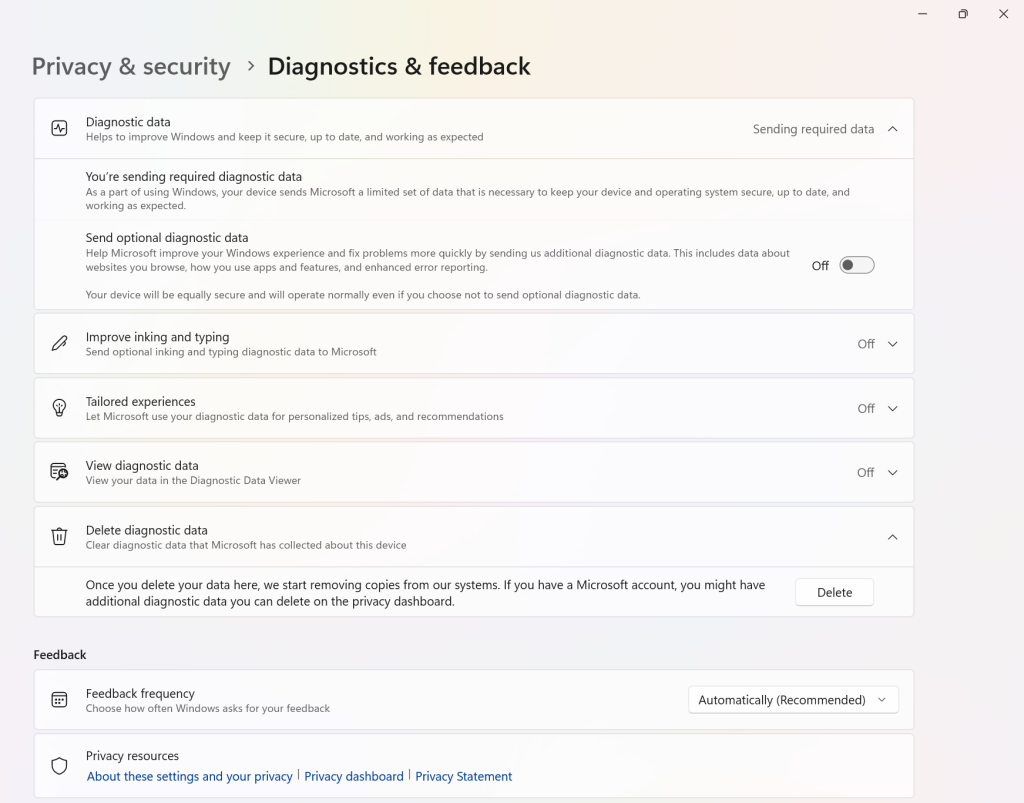
ส่วนฟีเจอร์อย่างที่ต้องเชื่อมต่อกับระบบคลาวด์ของ Microsoft อันนี้เลือกไม่ได้เพราะต้องส่งข้อมูลกลับไปให้ Microsoft อยู่เสมอ มีตามนี้
- Activity History
- Cloud Clipboard
- Custom Dictionary
- Date and time (for Windows Time service)
- Delivery Optimization (for delivery of Windows updates)
- Device Encryption
- Emoji
- Eye Control
- Family Safety
- Find My Device
- Get Started
- Location services
- Microsoft Defender SmartScreen
- Phone Link
- Smart App Control
- Troubleshooting service
- Voice typing
- Windows backup
- Windows Insider Program
- Windows Security
- Windows Search
- Windows Spotlight
- Widgets
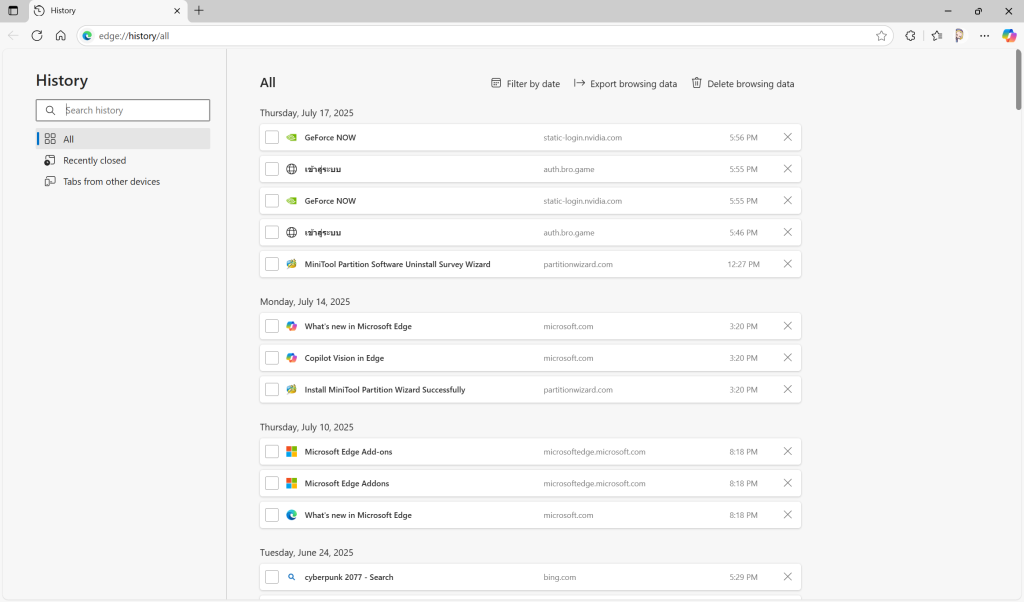
แล้วผู้ใช้ทั่วไปควบคุมอะไรได้บ้าง ?
ถึงแม้ผู้ใช้ทั่วไปจะควบคุมการส่งข้อมูลได้น้อยกว่าผู้ใช้ระดับองค์กร แต่เราก็ยังสามารถเข้าไปตั้งค่าได้พอสมควร เช่น การเลือกว่าจะส่งข้อมูลมากน้อยแค่ไหน หรือปิดการเก็บข้อมูลพฤติกรรมส่วนตัวบางอย่างได้ที่หน้า Settings > Privacy > Diagnostics & feedback เพื่อเลือกได้ว่า
- จะส่งเฉพาะข้อมูลจำเป็น (Required)
- หรือจะส่งข้อมูลเพิ่มเติมด้วย (Optional)
นอกจากนี้ ยังมีตัวเลือกให้ปิดการส่งข้อมูลเกี่ยวกับ การพิมพ์ การขีดเขียน และโฆษณาแบบปรับตามผู้ใช้ (Tailored experiences) ได้เช่นกัน หากใครอยากรู้ว่า Windows ส่งข้อมูลอะไรออกไปบ้างจริง ๆ สามารถเปิดใช้เครื่องมือที่ชื่อว่า Diagnostic Data Viewer ได้ในหน้าตั้งค่าเดียวกัน ระบบจะเก็บข้อมูลที่ส่งออกไปให้เราเปิดดูย้อนหลังได้ โดยใช้พื้นที่ประมาณ 1GB แต่ก็ถือเป็นเครื่องมือที่ดีเพื่อดูเลยว่าข้อมูลอะไรบ้างที่ระบบส่งออกไปจากเครื่องเรา
ที่มา : neowin
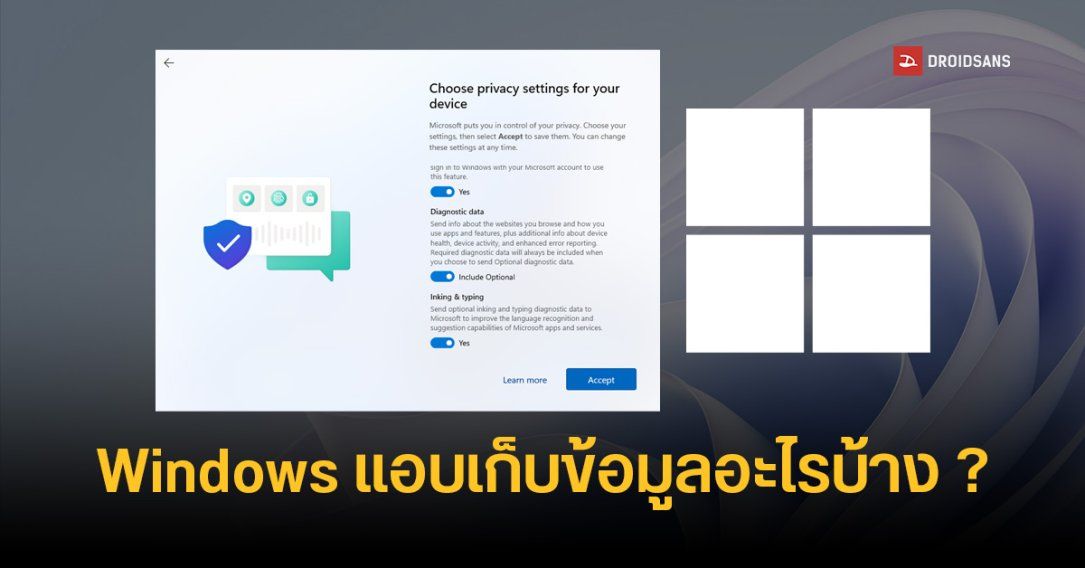
Comment